Community resources
Community resources
Community resources
Jira Cloud と Microsoft Teams 連携 - 細かい条件を満たす場合のみ Teams に通知する
Jira Cloud (以下、Jira) と Microsoft Teams (以下、Teams) の連携を実現する方法として、Teams でインストールできる Jira Cloud for Microsoft Teams アプリを提供しております。
このアプリを設定することで、Jira からの通知を Teams で受け取ったり、Teams から Jira 課題の作成、閲覧ができるようになります。
現在のところ、通知する条件は、
-
対象サイト
-
対象プロジェクト
-
フィルター
-
課題の作成 / 編集時
-
コメントの作成時 / 編集時
を指定できますが、上記以外の細かい条件の指定を行なっていただくことはできません。そのため、チームの要件に沿う通知条件を設定できず、大量に届く通知が無視されていたり、大切な情報を見逃してしまったりすることがあるかと思います。
今回は、Jira Automation を使用し、詳細な条件を設定した上で、Teams に通知を送る方法についてご説明いたします。例として実現する要件は、「プロジェクト内のエピックのステータスが変更となった場合に Teams に通知する」とします。
Teams 側での設定
-
Teams 上部のバーにて「incoming webhook」と検索して、表示されるアプリをクリックします。
-
「チームに追加」をクリックします。
-
[チームに Incoming Webhook を追加する] の設定画面で、通知を行いたいチームまたはチャンネルを入力します。
-
Webhook の名前を入力し、作成します。
-
新規で発行された URL をコピーします。
Microsoft 社が提供しているドキュメントを合わせてご確認ください。
Jira 側での設定
自動化は、プロジェクト設定の「自動化」より設定いただけます。自動化の詳細は下記の通りです。
-
いつ: 課題のトランジション時
-
課題フィールドの条件: 課題タイプが「エピック」と等しい
-
その場合: Microsoft Teams にメッセージを送信
- Webhook URL には Teams 側での設定 > 手順5 でコピーしたURLを貼り付けます。
- タイトルやメッセージには、課題の概要や変更前後のステータスを含めると良いでしょう。
- 変更前後のステータスは以下のようなスマート値を使用して取得できます。
変更前のステータス: {{#changelog.status}}{{fromString}}{{/}}
変更後のステータス: {{#changelog.status}}{{ToString}}{{/}}
自動化を設定したプロジェクトにて、課題タイプが「エピック」の課題のステータスを変更したところ、無事 Teams の指定したチャンネルに通知が行われました。
Was this helpful?
Thanks!
K. Tajima

Community showcase
Atlassian Community Events
- FAQ
- Community Guidelines
- About
- Privacy policy
- Notice at Collection
- Terms of use
- © 2025 Atlassian





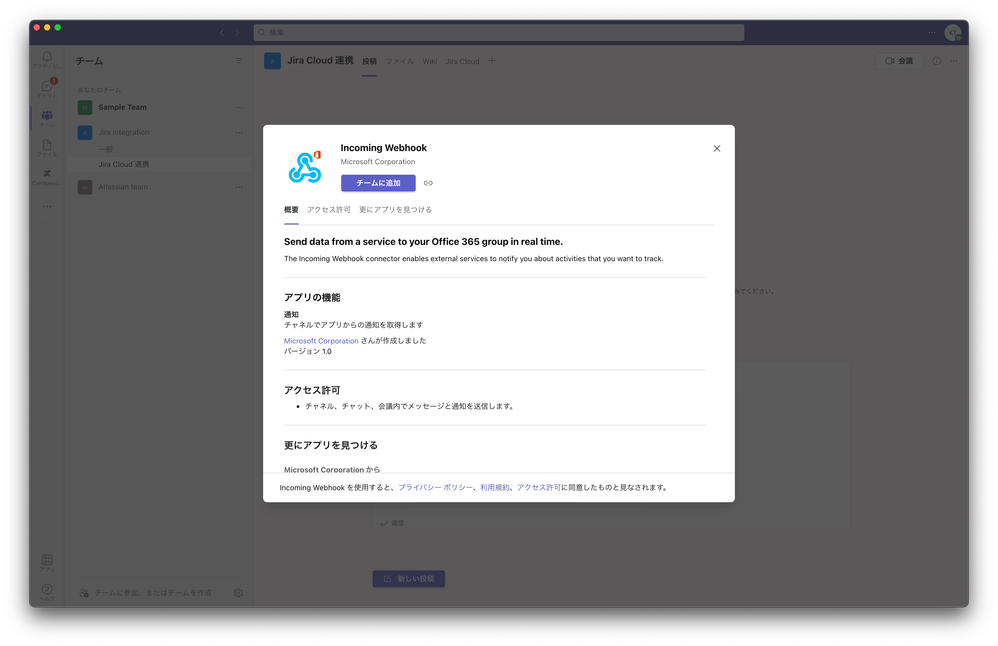
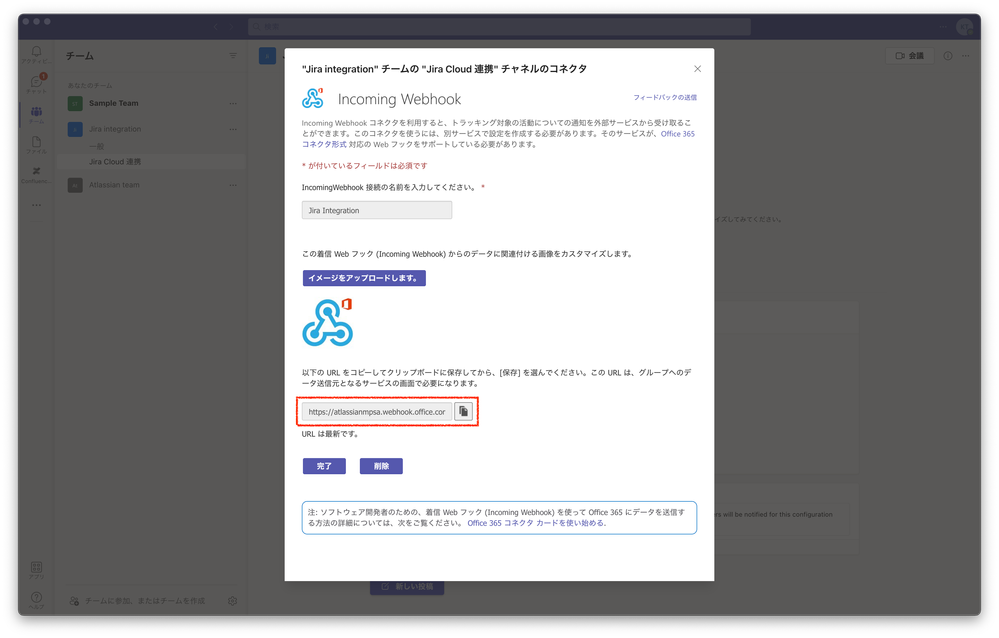
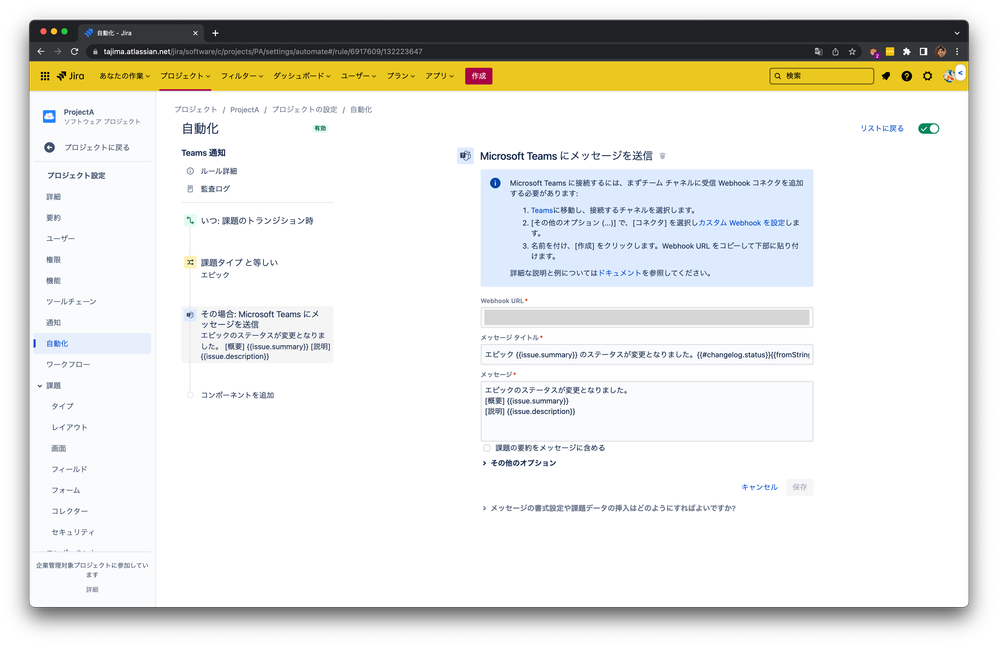

0 comments